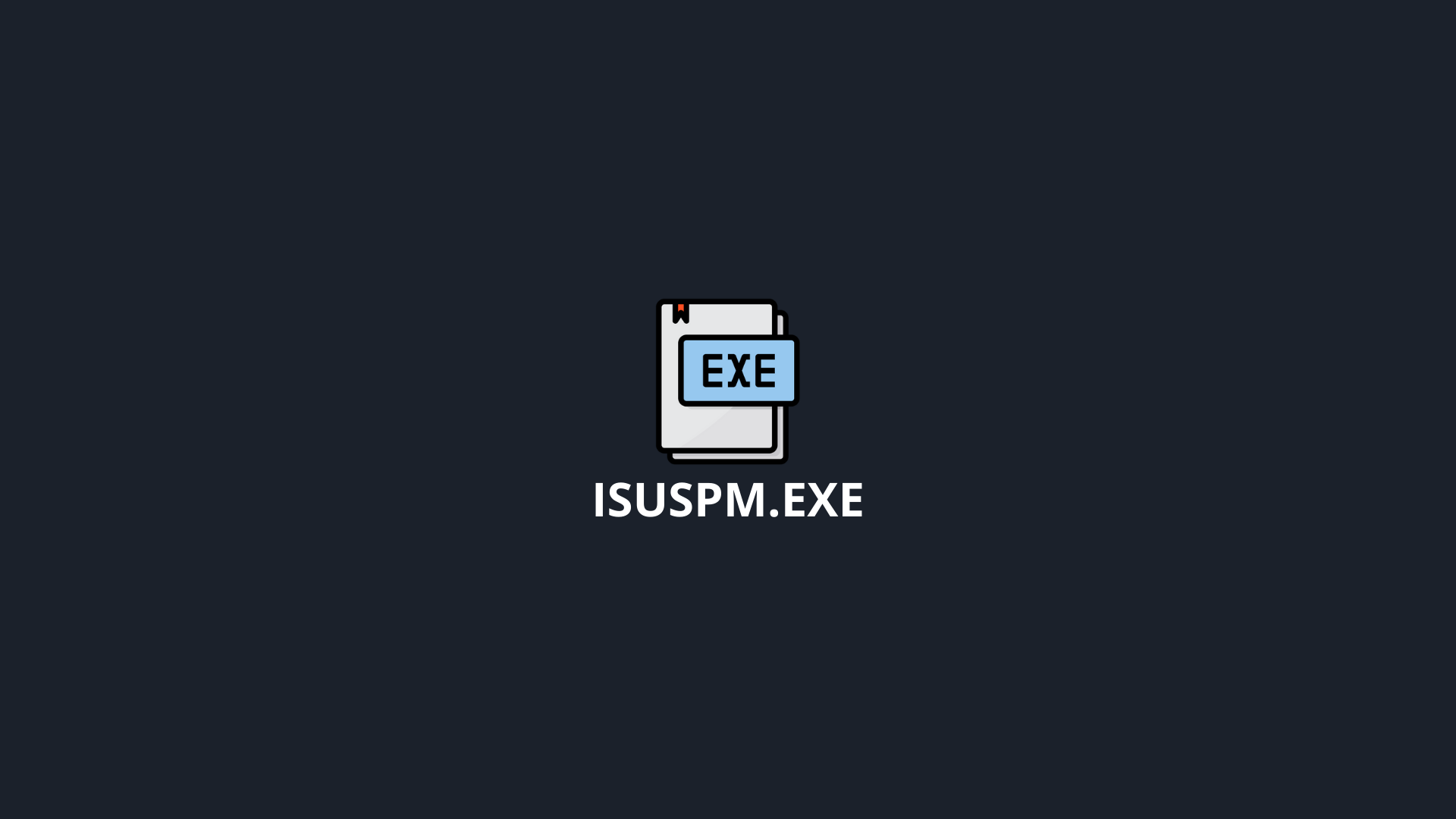今天我們將討論您需要了解的所有信息 isuspm.exe。
你會知道什麼是 執行程序 如果它是病毒與否。 知道保持系統安全可能是一件了不起的事情。
想知道這篇評論中有趣的事情嗎?
在整個評論中,我們將啟發您了解所有事實 isuspm.exe。 您將能夠知道它是病毒還是對您的計算機安全。
但是,如果它有可能產生問題並危及設備的安全性,那麼有解決方案可以處理它。
您將能夠了解徹底擺脫它的最佳做法。
那麼,讓我們從好東西開始吧,好嗎?
在不佔用您寶貴的寶貴時間的情況下,我們將直接前往有關該網站的最佳信息 isuspm.exe。
你會知道所有的細節 執行程序 和它的影響,這個文件開始自己工作。
isuspm.exe 是什麼?

你可能曾經碰巧看到一個名為 執行程序 在你的系統中。 該文件只不過是合法的,屬於 FlexNet 連接 by Flexera 軟件.
屬於 的InstallShield 宏視, 此文件用於檢查軟件更新。
在構建設置時,如果 Flexera InstallShield 包含可選 FlexNet 連接。 然後該文件將與 3rd 方軟件一起安裝。
早在 1990, 斯特林集團向開發商提供了 InstallShield。 後來在 2004, 該公司被Macrovision 收購。
然後在 2008, 軟件部門被出售給私人投資者。 結果是 Acresso(現在的 Flexera)的創建 司令部 in 芝加哥。
但是一些惡意軟件程序員也會弄亂這些合法文件。 他們編寫惡意腳本,以他們的名字命名 isuspm.exe。 因此,Internet 上可能存在廣泛的病毒。
如果您知道永久刪除這些惡意文件的正確方法,則可以輕鬆刪除它們。
它可以在很多方面很有幫助,因為它將確保您擁有保持系統安全完整所需的所有東西。
要對任何病毒執行任何操作,您都需要知道它存在於您的 操作 系統. 這樣,您就會知道攻擊它的正確位置。
此文件的通常位置在 C 文件夾中:
C:\ Program Files文件\ Common Files \
一旦 Windows 啟動,這個文件也將開始運行。 它告訴 agent.exe 有關查找和安裝開發人員更新的信息。
然而在 中央處理器 和 內存 會導致機器性能變慢。 在這種情況下,您可以在 msconfig.exe 中的 Startups 下禁用它。
或者您可以從控制面板卸載此程序。 如果開發人員跳過自動更新,Flexera 還提供免費軟件管理器下載。
軟件管理器將關閉或調整 Flexnet 更新設置。 執行程序 代表 InstallShield 更新調度程序。
.exe 擴展名表示這是一個可執行文件。 並非所有可執行文件都可能對計算機造成損害。
然而,有些可能攜帶惡意軟件,因此您需要確保文件是否安全。
一旦檢測到系統中存在任何惡意軟件、病毒。 您必須立即嘗試修復它,將其移除。
尚未刪除 isuspm.exe, 您需要一個安全應用程序。
有多種工具可以檢測這些惡意文件,但並非所有工具都能檢測到。 因此,您可能需要先測試幾個選項,然後再選擇一個進行刪除。
[框標題=”” border_width=”2″ border_color=”#ffb200″ border_style=”solid” bg_color=”#fffbef” align=”left”]如果您的Windows有任何類型的錯誤,請嘗試使用重新映像修復。 如果您想深入了解它,請查看我們對以下內容的評論 重新映像修復.
[/箱]isuspm.exe 文件信息:

儘管此可執行文件用於安裝新更新。 然而,它不是 Windows 的關鍵部分,可能會導致問題。 這個文件的位置是:
C:\Program Files (x86)\Common Files\InstallShield\UpdateService\
C:\Program Files (x86)\Common Files\InstallShield\Update\
對於 Windows XP/7/8/10,已知大小 執行程序 是 218,032 字節、221,184 字節和 16 個其他變體。
不是核心文件,該進程在 Windows 啟動時啟動並且沒有可見窗口。
如果文件位於 C:\ 中的子文件夾中,則大小為 222,496字節,222,128字節。 因此,安全等級將為 45%,並且文件具有數字簽名。
如果文件駐留在用戶配置文件文件夾的子文件夾中。 它的大小為 222,128 字節, 222,496字節,2,068,856 字節, 403,584字節 or 2,075,480 個字節。
在這種情況下,安全等級是 29% 的危險。
解決 Isuspm 問題的最佳實踐:
此文件可能是惡意的,會對系統造成嚴重損壞。 這種惡意軟件不容易檢測,但有幾種方法。
首先,如果您發現計算機的速度或性能有任何變化,請採納提示。 使用以下給定的步驟查找任何可能的病毒。
- 媒體推薦 ctrl + alt +刪除 鍵在一起,它將打開 Task Manager
- 檢查 CPU 使用率 isuspm.exe, 如果太多,請運行防病毒軟件
有時病毒的功能會影響刪除 isuspm.exe。 如果發生這種情況,請啟用帶網絡連接的安全模式。
這將生成一個安全的環境,禁用大多數進程。 並且只會加載必要的驅動程序和服務。
您可以選擇以下替代方法,而不是卸載文件:
- 更新到任何無病毒版本
- 諮詢 InstallShield 的客戶服務
- 使用控制面板/添加或刪除程序,卸載 執行程序
除此之外,您還可以使用以下命令檢查不良進程 質譜工藝 探險者.
這不需要任何安裝,您可以啟動該程序。 然後從選項中,激活檢查圖例。
之後,前往 查看> 欄目> 添加驗證簽名者作為列. 如果進程的已驗證簽名者的狀態列出無法驗證。
然後這提示您花一點時間檢查過程。 您必須始終牢記,並非每個好的過程都有 驗證簽名標籤。
此外,所佔用的位置和大小表明文件是合法的。 如果您的系統面臨任何問題、惡意感染或其他此類攻擊。
避免這些情況的最簡單方法是及時運行掃描並保持系統清潔。
您可以使用各種命令、軟件等來掃描惡意軟件。
運用 cleanmgr 和 SFC / SCANNOW 可以幫助您清潔硬盤驅動器。
然後您可以卸載不再需要的程序。 另外,使用 MSConfig中 並檢查 自動啟動程序.
啟用 自動更新 可能對 Windows 有幫助。 決不會錯過定期備份和設置還原點。
儘管遵循上述提示,如果您的系統仍然面臨問題。 您可以回憶上次安裝、更新或在系統上執行的任何操作。
如果您無法回憶或識別,請使用 resmon 命令。 它將識別可能導致問題的所有進程。
在出現嚴重問題的情況下,第一個建議是不要重新安裝 Windows。
相反,更好的方法是修復最新 Windows 的安裝。 使用此命令,因為它將修復 OS 並且您不會面臨任何數據丟失。
[框標題=”” border_width=”1″ border_color=”#343e47″ border_style=”solid” bg_color=”#efffaff” align=”left”]DISM.exe / Online / Cleanup-image / RestoreHealth
除了這些解決問題的做法外,您還可以使用一些程序。
這些程序將有助於分析 執行程序 在你的系統上。
Malwarebytes反惡意軟件:
該程序不僅會檢測任何睡眠 廣告軟件,木馬。 但也要從硬盤驅動器中刪除它們,即使它是間諜軟件或跟踪器。
這個驚人的軟件是您可以從計算機系統中刪除我的那種病毒的最佳選擇之一。
它是著名的 反惡意軟件 這允許用戶訪問您系統中的所有病毒。
Malwarebytes 甚至可以訪問隱藏的病毒並毫無疑問地輕鬆刪除它們。
它還比市場上任何其他反惡意軟件軟件更快地識別樹木。
安全任務管理器:
該程序將顯示所有正在運行的 Windows 任務。 它包括嵌入式隱藏進程,如鍵盤和瀏覽器監控。
或者它可以是 自動啟動條目 同時註明安全風險等級。
安全任務管理器也是一款功能強大且功能強大的軟件,可以幫助您從計算機中刪除任何類型的有問題的文件。
它是可以幫助您確保系統在各個方面保持安全的軟件之一。
它還具有允許簡單的解決方案來解決由系統中的任何病毒引起的不同問題的能力。
[/箱]包裝全部!
我相信你會喜歡這篇文章的。
這是因為這裡的所有信息將幫助您更好地了解 isuspm.exe。
有關此可執行文件的所有信息都相應地放置在整個評論中。
它允許用戶輕鬆訪問所需的內容,並可以訪問其問題的所有解決方案。
有關的所有信息 執行程序 在這整個審查是深入研究。 對於想要了解更多信息的人來說,它使其真實且有用。
我們希望在您獲得有關 isuspm.exe, 你所有的問題和疑慮都會從你的腦海中浮現。
但是,如果仍有一些不清楚的地方,那麼就完全不必擔心。
其背後的原因是它帶來了每一個細節,我們在這里為您提供其餘的幫助。
您可以簡單地向我們詢問您想知道的任何事情。 我們很樂意以各種可能的方式為您提供幫助。
[框標題=”” border_width=”2″ border_color=”#fff8e5″ border_style=”solid” bg_color=”#fff8e5″ align=”left”]點擊 這裡 運行免費掃描 isuspm.exe 相關錯誤。